「iTunesで本を殺してしまったので、電子書籍をPCからiPadに転送するにはどうすればよいですか?昨日まで、iTunes経由でPCからiPadに電子書籍を転送するのに問題はありませんでした。今、彼らはその機能を殺しました(Appleに感謝します)。では、ライブラリを転送して維持するにはどうすればよいですか?私が見つけることができる唯一の助けは、Appleから購入した本を復元することですが、私の図書館はそうではありません。」
- 議論から引用、リンゴ.com
iPhoneでePubブックのファイルを購入し、新しく購入したiPadで読みたいですか?チュートリアルを読んで、ePubファイルをiPadに転送する方法を学び、iTunesなしで、またはiTunesを使用してePubをiPadに転送する5つの実用的な方法を数分で入手してください。
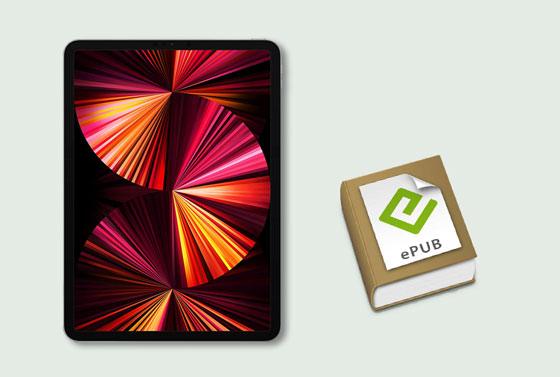
パート1:iTunesなしでiPadにePubを転送する方法
パート2:iTunesでiPadにePubを置く方法
パート3。iPadでePubを読む方法は?
iTunesを使用してPCからiPadにePubファイルを転送すると、iPad上の現在のデータが消去され、購入したePubファイルのみがコピーされる場合があります。したがって、多くの人がiTunesなしでePubをiPadに転送したいと考えています。このような場合は、この節を参照して、iTunesフリーの4つの方法を学んでください。
Coolmuster iOS Assistant(iPhoneデータ移行) は、iTunes なしで ePub を iPad に転送するための最良の方法です。コンピュータでこのプログラムを使用すると、iTunesを実行せずに、iPhoneまたはiPadからコンピュータにePubブックをプレビューして選択的にエクスポートしたり、ePubファイルをiPhoneまたはiPadにインポートしたりできます。さらに、コンピュータとiOSデバイス間で他のファイルを転送することもできます。
Coolmuster iOS Assistant の主な機能:
*ワンクリックでiPhoneまたはiPadからコンピュータにePubファイルを転送します。
* データを失うことなくiPadまたはiPhoneにePubをコピーします。
* iPhone / iPad / iPodから連絡先、メッセージ、メモ、カレンダー、写真、音楽、ビデオ、ブックマーク、アプリなど、コンピュータまたはiTunesのデフォルトのバックアップ場所に他のファイルをエクスポートします。
* 連絡先のインポート、iBook、ブックマーク、iTunes バックアップ、 カレンダーなどをコンピュータから iDevice に転送します。
* iPad 8 / 7 / 6 / 5 / 4 / 3 / 2 / 1、iPad Pro 5 / 4 / 3 / 2 / 1、iPad mini 5 / 4 / 3 / 2 / 1、iPad Air 4 / 3 / 2 / 1、網膜ディスプレイ付きiPad mini、網膜ディスプレイ付きiPadなどを含むすべてのiPadモデルと広く互換性があります。
iPadでePubをバッチで入手するにはどうすればよいですか?
手記: 以前にCoolmuster iOSアシスタントを使用してePub形式でiBooksをバックアップしたことがある場合は、以下の手順に従って、手間をかけずにePubをiPadにコピーできます。
1. PCまたはMacにプログラムをインストールした後、それを開き、USBケーブルを介してiPadをコンピューターに接続します。

2. iPadで、[信頼]オプションをタップして、求められたらこのコンピューターを 信頼 します。次に、をクリックします 進む インターフェイスのボタンをクリックして次に進みます。コンピュータがiPadを検出すると、インターフェイスにさまざまなカテゴリのファイルが表示されます。

3. ePubファイルをiPadに転送するには、左側のパネルから[ 書籍 ]タブを選択し、トップメニューの[ インポート ]ボタンを押して、コンピューター上の必要なePubファイルを選択します。選択したら、をクリックします 開いた それらをiPadにコピーするボタン。

参考文献:
(フルガイド)どのようにiTunesの有無にかかわらずiPadからコンピュータにiBooksを転送するには?
iTunesなしでiPadにビデオを転送する方法に関する5つの簡単な方法
多くのクラウドストレージサービスでは、Dropbox、Googleドライブなどの異なるデバイス間でファイルを送信することもできます。ePub ファイルを iPad に転送するには、まずファイルを Dropbox アカウントにアップロードしてから、Dropbox から iPad に電子書籍をダウンロードします。
Dropbox経由でiPadにePubブックをダウンロードする方法は次のとおりです。
1. iPad と他のデバイスに Dropbox アプリをインストールします。
2. ePub ファイルを Dropbox アカウントにアップロードします。他のデバイスで Dropbox を実行し、Dropbox アカウントでログインします。その後、[アップロード]>メニューアイコンをタップしてデバイスから本を選択し、[アップロード]ボタンを押します。
3 ePubファイルをiPadにダウンロードします。iPad で Dropbox を開き、同じ Dropbox アカウントでログインします。後で、アップロードしたePubファイルを探し、 ダウンロードアイコン をタップしてiPadに保存します。
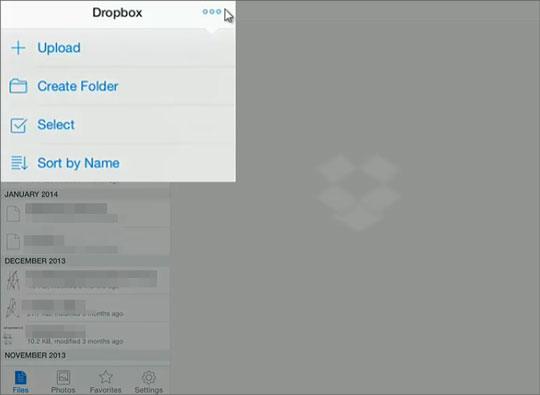
人々はまた好きです:
iPadをリカバリモードから解除する方法を知りたいですか?問題を解決するための便利なヒントを次に示します。
このガイドを読むと、 iTunesエラー11を修復する方法がわかります。
iPadにePubファイルを追加する別の方法は、電子メールを送信することです。ただし、ほとんどの電子メールプロバイダーでは、25MB以内の1つのファイルしか添付できません。したがって、これらの手順を開始する前に、ePubファイルが要件を満たしていることを確認してください。
電子メールでiPadにePubを追加するにはどうすればよいですか?
1.コンピューターまたは別のスマートフォンでメールクライアントアプリを実行します。
2.自分宛てにメールを作成し、ePubファイルをメールに添付して、受信者に別のメールアカウントを入力します。次に、[ 送信 ]をタップして自分にメールを送信します。
3. iPadに電子メールクライアントをインストールし、同じ電子メール資格情報でサインインして、送信された電子メールを見つけます。その後、 添付ファイルアイコン をタップしてePubファイルをiPadにダウンロードします。完了したら、ePubファイルを長押しし、[iBooksで開く]オプションを選択して iBooksで 表示します。
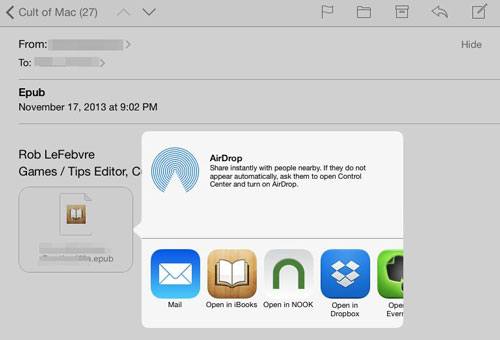
あなたが必要とするかもしれません:壊れたiPhoneから無傷のiPhoneにデータをコピーするには4つの可能性があります。
iBooksアプリから直接iPadにePubファイルを追加することもできます。
ePubをiPadに直接移動するにはどうすればよいですか?
1. iBooks アプリが iPad にインストールされていることを確認します。次に、SafariのリンクをたどってePubドキュメントを見つけます。
2. iPad の[iBooksで開く ]オプションを選択します。
3 それは自動的にあなたのiBooksコレクションにSafariから電子書籍を開いて追加します。後で、iBooks アプリから ePub ファイルを開いて読むことができます。
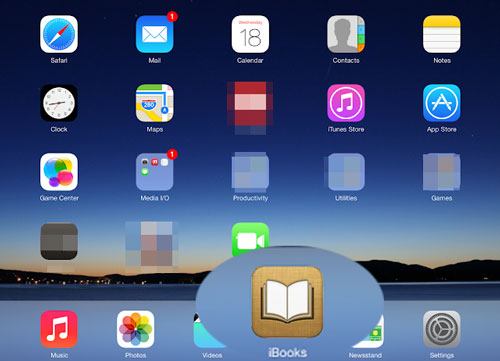
あなたが必要だと思います:iPhoneからPCに写真を転送するのに最適なアプリはどれですか?多分あなたはこの記事から助けを得ることができます。
iOS製品の公式転送ツールとして、iTunesではePubをiPadに同期することもできます。ただし、前述したように、プロセス中にiPad上のデータが失われます。
iTunesでePubをPCからiPadに転送するにはどうすればよいですか?
1.コンピュータで 最新バージョンのiTunes を開き、[ ファイル > ライブラリに追加 ]オプションをクリックします。コンピュータから目的のePubファイルを選択したら、[ 選択 ]ボタンをタップしてiTunesライブラリにインポートします。
2 USBケーブルを介してiPadをコンピュータに接続します。iPadアイコンがiTunesウィンドウに表示されたら、[概要]の下の[書籍]タブをタップし、[書籍の同期]オプションをオンにして、下の[同期]ボタンを押してePubをiPadにコピーします。

ePubファイルをiPadに転送した後、iPadでePubを使用する方法、またはiPadでePubファイルを表示する方法を疑問に思うかもしれません。iPadでePubファイルを読むには、iBooks、Kindleなどの電子書籍リーダーアプリでファイルを作成できます。
iBooks経由でiPadでePubを読む方法:
1. iPadでePubsを送信したメールクライアントを開き、送信したメールをタップします。
2. ePub添付ファイルのダウンロードアイコンを押して、[次の方法で開く]メニューでiBooksを選択します。
3. ePubファイルがiBooksで開くと、自由にアクセスして読むことができます。
Kindleアプリを介してiPadでePubを読む方法:
1. iPadでKindleアプリを開きます。お持ちでない場合は、App Storeからダウンロードしてください。
2. ePubファイルの送信に使用したメールを開き、ePub添付ファイルのダウンロードアイコンをタップします。
3. [開く]ウィンドウで[Kindle]を選択すると、後でKindleアプリで読みます。
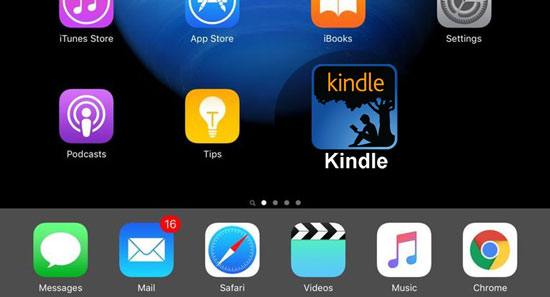
ご覧のとおり、ePubファイルをiPadに転送する方法は簡単に解決できます。私たちはあなたに5つのオプションを提供しますが、試してみることを強くお勧めします Coolmuster iOS Assistant(iPhoneデータ移行) iTunesなしでePubをiPadに転送できるという理由だけでなく、最良の方法を私に尋ねた場合。また、これは最も効率的でユーザーフレンドリーな方法です。
もちろん、必要に応じて他の方法を試すこともできます。とにかく、使用中にトラブルに巻き込まれた場合はコメントを残してください。
関連記事:
方法 iTunesなしでiPhoneにPDFを転送する 7 予期しない方法?
iPadからPCにファイルを転送するにはどうすればよいですか?あなたのためのベスト5の方法





